怎么用PS画六边形?
溜溜自学 平面设计 2022-07-21 浏览:1885
大家好,我是小溜,六边形是一个基础图形,看上去很简单但是画起来还是有一点难度的,那么怎么用PS画出六边形呢?下面小溜就给大家演示下具体的操作方法,希望能帮助到大家。
想要更深入的了解“PS”可以点击免费试听溜溜自学网课程>>
工具/软件
硬件型号:神舟(HASEE)战神Z7-DA7NP
系统版本:Windows7
所需软件:PS CS6
方法/步骤
第1步
第一,想要在ps上面画六边形当然要先打开ps

第2步
第二,点击ps中文件,新建一张画布,或者打开需要添加六边形图案的图片也是一样的
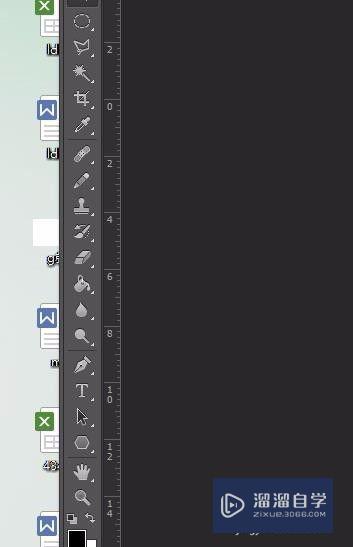
第3步
第三,在ps的应用上我们通常需要使用到工具栏,如图中所示
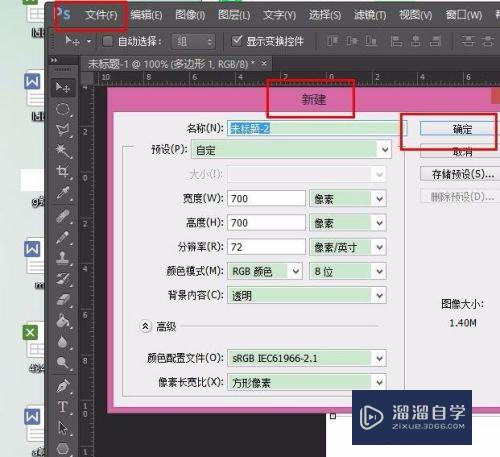
第4步
第四,如图上所示找到在红框中的任意一个选项,如果不是多边形工具的话就单击右键
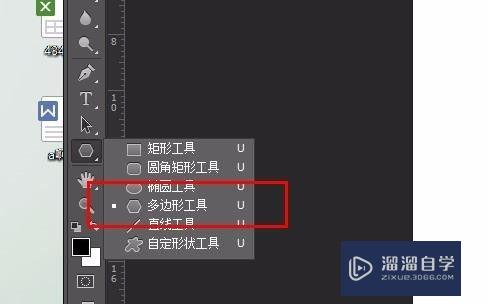
第5步
第五,主要是为了选择多边形工具,在ps上面找到一个边的选项,将数字修改到6
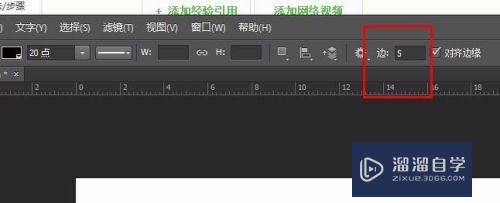
第6步
第六,在画布上拖动鼠标左键,画出一个六边形,大小位置可以自己设定
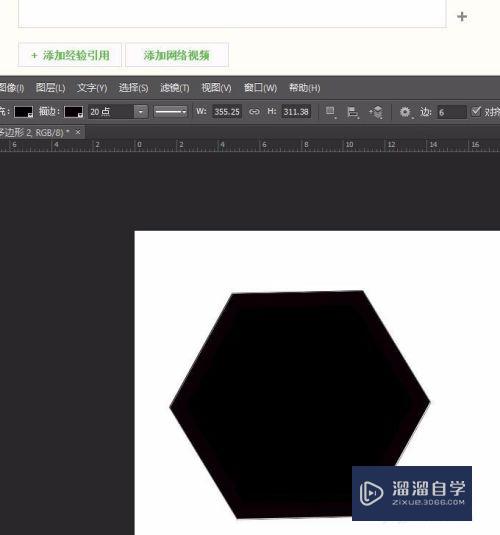
注意/提示
好啦,本次关于“怎么用PS画六边形?”的内容就分享到这里了,跟着教程步骤操作是不是超级简单呢?更多关于软件使用的小技巧,欢迎关注小溜哦!
相关文章
距结束 05 天 21 : 09 : 17
距结束 01 天 09 : 09 : 17
首页








